Soluția pentru acest lucru poate fi un mod radical - oprirea completă a notificărilor pe ecranul de blocare sau într-un mod mai ușor - pentru a dezactiva notificările din programele selectate.
Pentru informații despre dezactivarea tuturor notificărilor, consultați articolul:
Cum să eliminați notificările din ecranul de blocare
Pentru o mai bună ajustare, sunt necesare mai multe acțiuni.
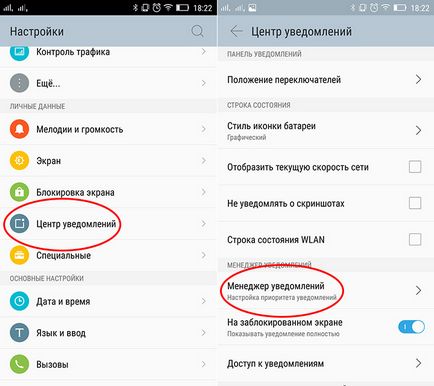
Mai întâi, mergeți la Centrul de notificare și faceți clic pe elementul Notificare Manager.
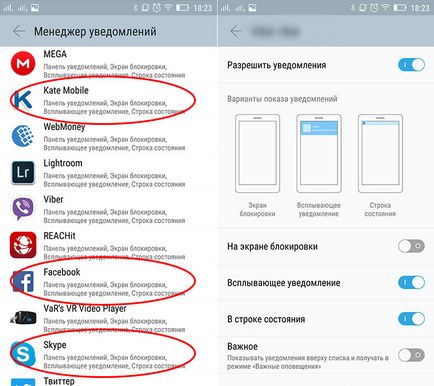
În fereastra care se deschide, selectați aplicația de care avem nevoie și am stabilit deja regulile în ce condiții notificările vor fi sau nu vor apărea.
- pe ecranul de blocare
- notificare pop-up
- în bara de stare
De asemenea, puteți atribui notificări aplicației selectate ca fiind importante și apoi acestea vor apărea în partea de sus a listei pentru a atrage mai multă atenție.
Cu toate acestea, nu uitați că unele aplicații au propriile reguli de afișare a notificărilor care nu depind de setările sistemului global.
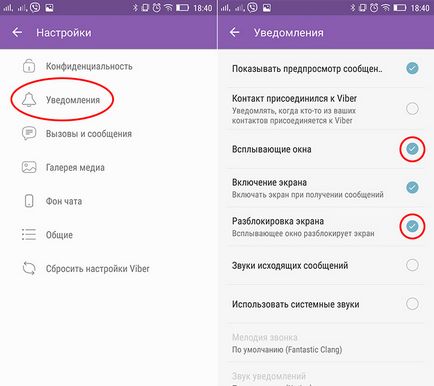
Pentru astfel de aplicații, Viber poate fi transportat. Pentru a dezactiva notificările, trebuie să executați aplicația în sine, să deschideți meniul de setări și să eliminați deja semnele de verificare din elementele legate de ferestrele pop-up.